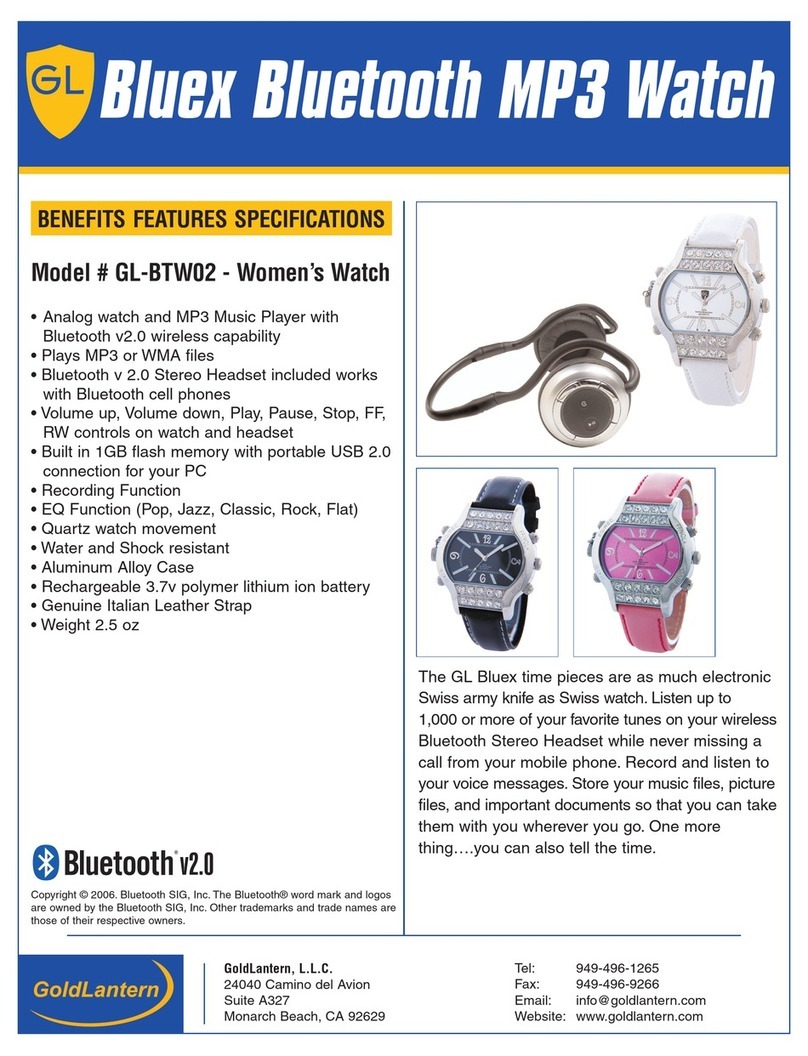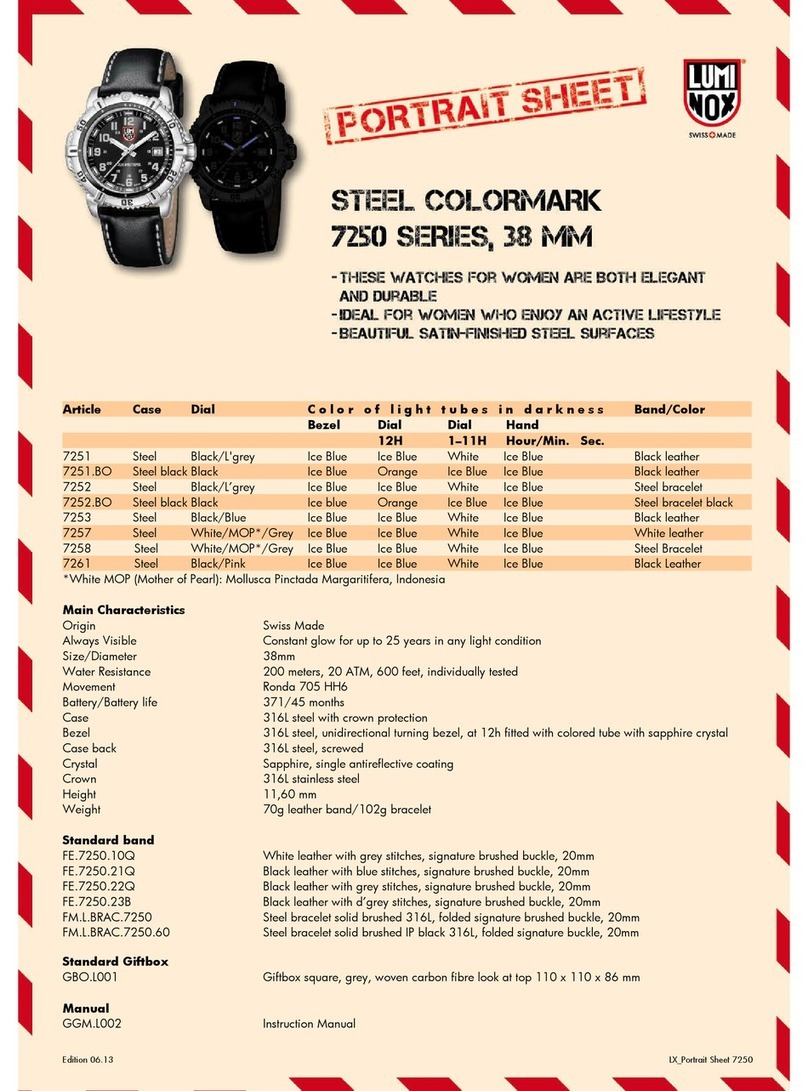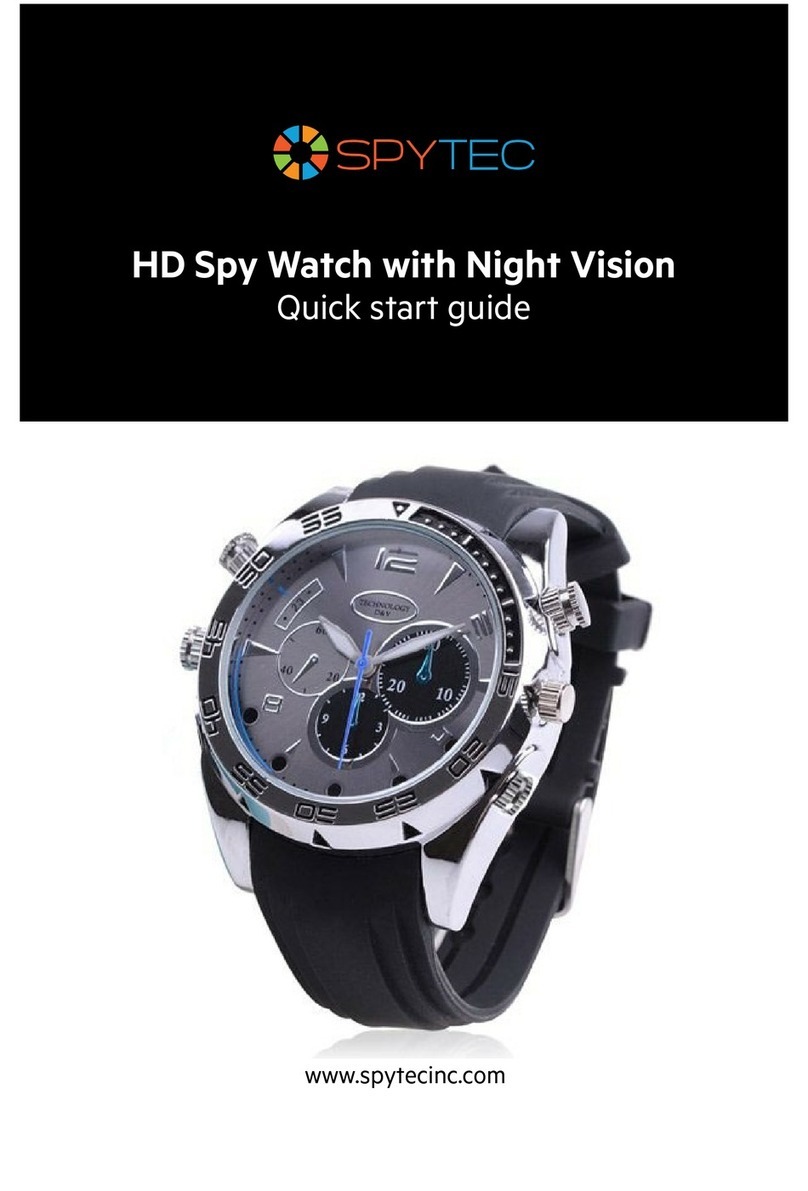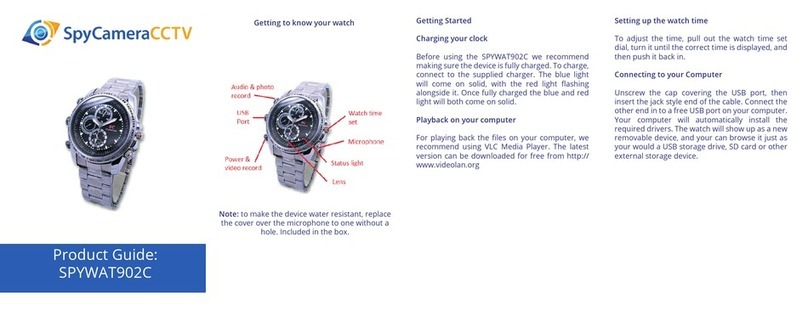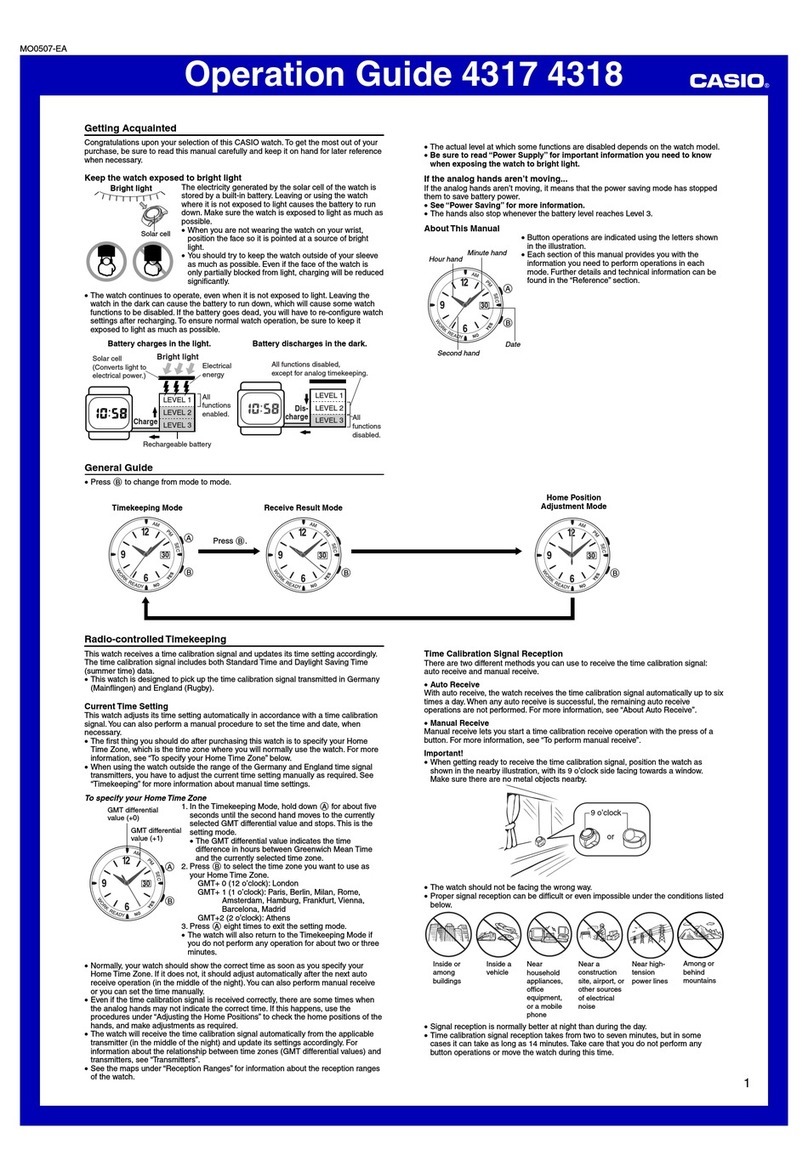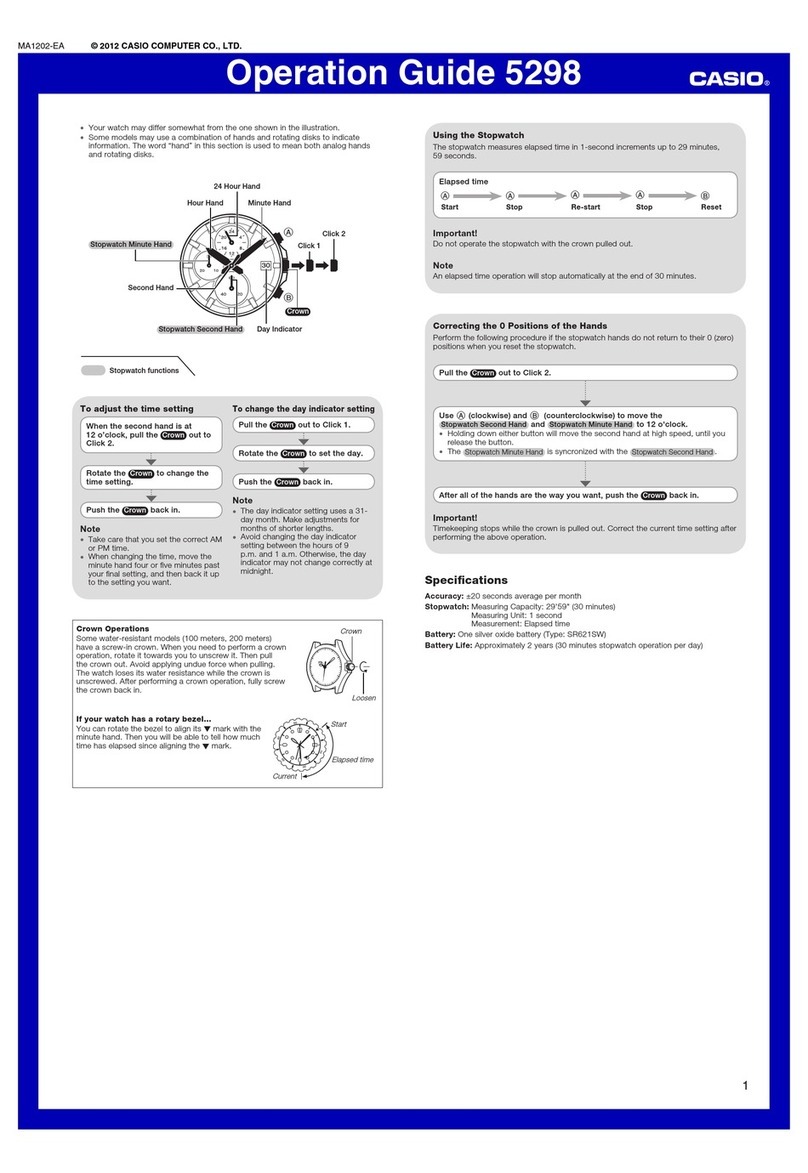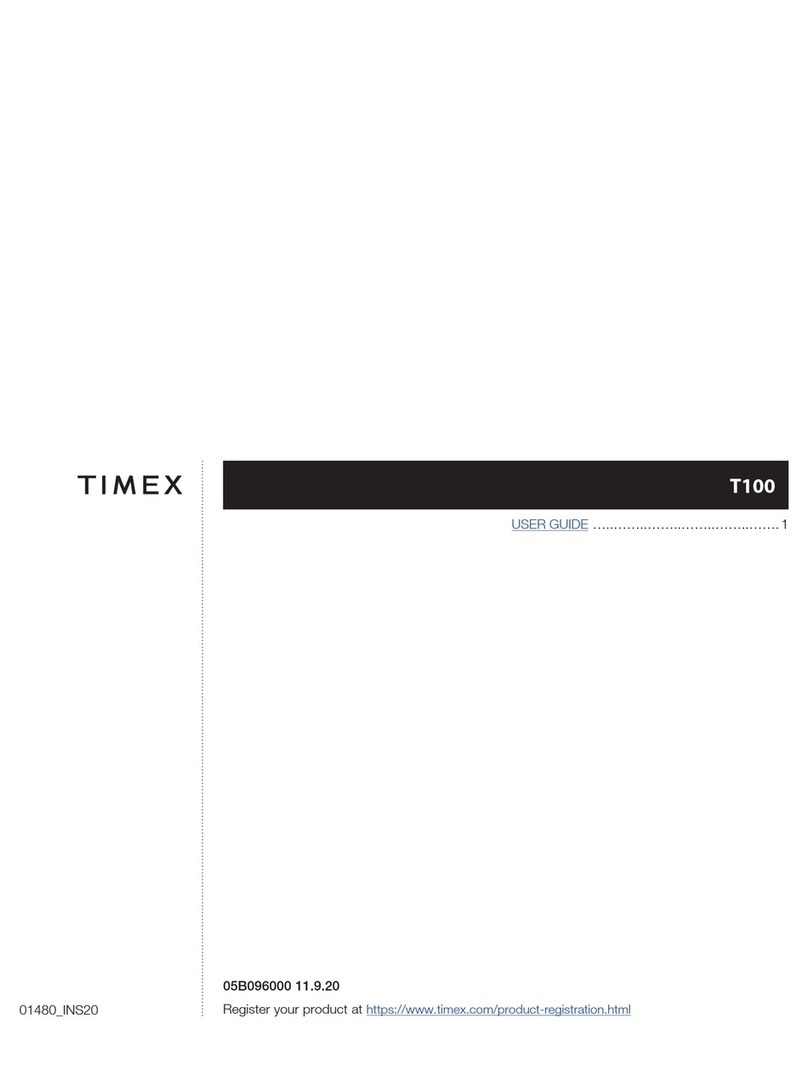Goclever Smart Band Maxfit User manual

MAXFIT
GB English
PL Polski
CZ Český
DE Deutsch
ES Español
FR Français
IT Italiano
GCWSBMF

GB
I.Hardware requirement
Android 4.4 or above iOS8.0 or obove Bluetooth 4.0
II.Product instruction
Charge contact
Sense lightMain button
OLED screen
Main button – by short pressing main button you can switch between functions, by long pressing
main button you can power on/start function and power off/nish function
proper position to wear
smart band
Smart band must be worn in appropriate way to receive proper results mainly results of blood
pressure, blood oxygen and heart rate.
III.Charging
Use original cable for charging. Line up the pins with the connection points on the smart band
and clip into the place. Then connect cable to a charger.
IV.Power on/off the smartband MAXFIT
Long press main button to power on, to power off press main button until appear following
screen.
V.Connection
1. Please download app „Weart” from Google Playstore or APP Store in iOS.
Second option is download app from below QR code
2. Hold the main button to turn on smart band.
3. Turn on BT on your mobile phone.
4. Open “Weart” App on your device.
5. Pair smart band with mobile phone (keep smart band near to your mobile phone while
pairing). Follow steps below:

I.Hardware requirement
Android 4.4 or above iOS8.0 or obove Bluetooth 4.0
II.Product instruction
Main button – by short pressing main button you can switch between functions, by long pressing
main button you can power on/start function and power off/nish function
Smart band must be worn in appropriate way to receive proper results mainly results of blood
pressure, blood oxygen and heart rate.
III.Charging
Use original cable for charging. Line up the pins with the connection points on the smart band
and clip into the place. Then connect cable to a charger.
IV.Power on/off the smartband MAXFIT
Long press main button to power on, to power off press main button until appear following
screen.
V.Connection
1. Please download app „Weart” from Google Playstore or APP Store in iOS.
Second option is download app from below QR code
2. Hold the main button to turn on smart band.
3. Turn on BT on your mobile phone.
4. Open “Weart” App on your device.
5. Pair smart band with mobile phone (keep smart band near to your mobile phone while
pairing). Follow steps below:
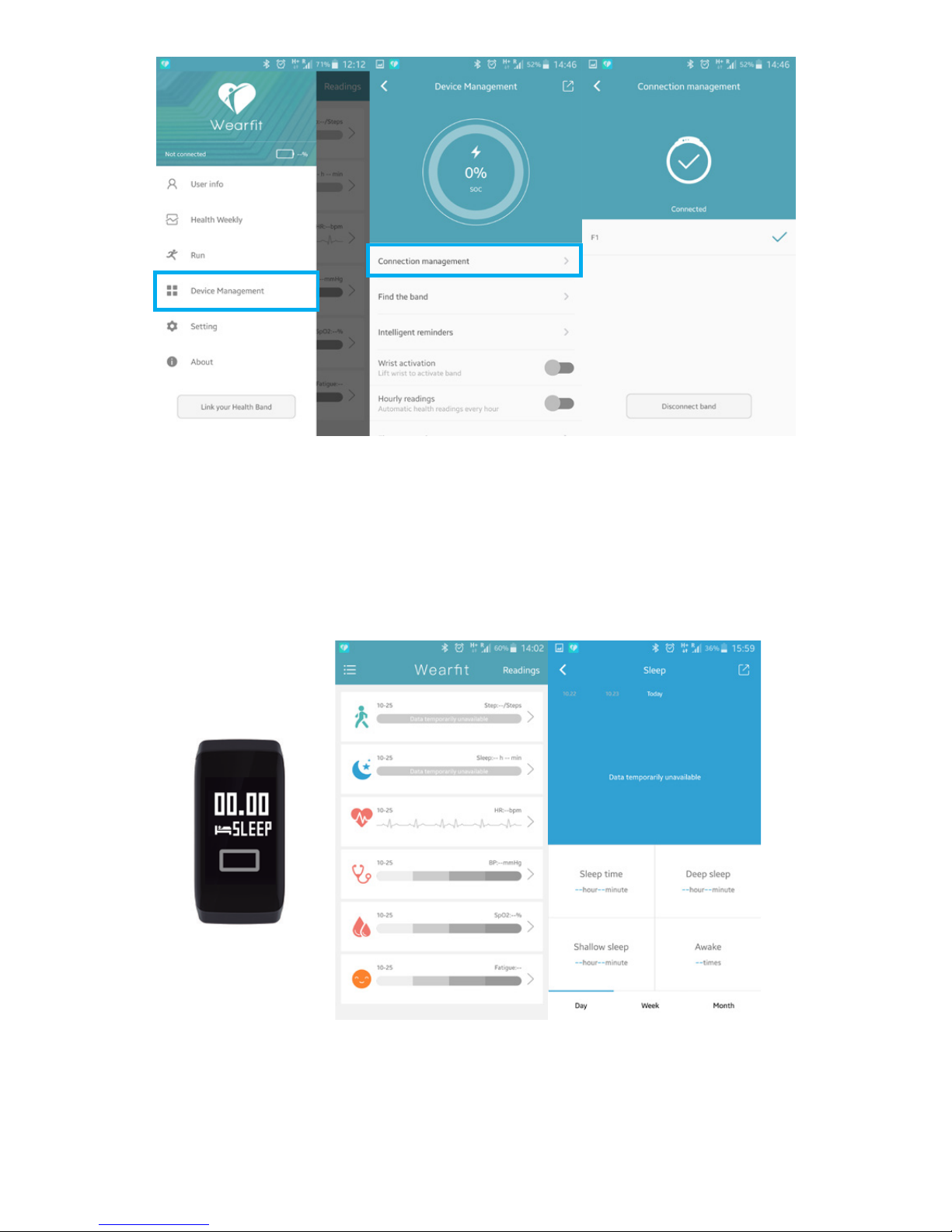
OR
6. After synchronizing personalize App entering your personal details. There are possibility to set
daily goals. (user info and settings)
VI.Functions
Sleeping mode automatically recognize your status and monitors the whole sleeping progress
based on the movements during the night.
Chronometer
1.Long Press to enter to the function stopwatch.
2.Press again to start/stop the time.
3.Long press main button to exit from the stopwatch function.
Tracker
1.Press the main button until the following screen appears
2.Hold the button till the mobile phone appears
3.Press the main button to activate the alarm. Your mobile phone will make a warning sound to
nd them. Press again to stop the alarm.
4.Hold the main button to set off this option.
Remote shutter
Smart band can be used as a remote shutter. Choose option “shake to take photograph”. Then
camera will turn on. Shake hand with smart band to take a photo.

6. After synchronizing personalize App entering your personal details. There are possibility to set
daily goals. (user info and settings)
VI.Functions
Sleeping mode automatically recognize your status and monitors the whole sleeping progress
based on the movements during the night.
Chronometer
1.Long Press to enter to the function stopwatch.
2.Press again to start/stop the time.
3.Long press main button to exit from the stopwatch function.
Tracker
1.Press the main button until the following screen appears
2.Hold the button till the mobile phone appears
3.Press the main button to activate the alarm. Your mobile phone will make a warning sound to
nd them. Press again to stop the alarm.
4.Hold the main button to set off this option.
Remote shutter
Smart band can be used as a remote shutter. Choose option “shake to take photograph”. Then
camera will turn on. Shake hand with smart band to take a photo.

Exercise mode
Smart band calculates steps, walking distance and calories consumption. You can watch results
in the smart band. The Summarize of all exercises are in the app. Smart band starts from zero
every day at 00:00h. Once you connect the watch with mobile phone through the APP, data will
be stored for further monitoring
You can choose in the app in the “user Info” types of measurement units.
Distance: km or miles
Height: feet or cm
Weight: pounds or kilos
Running function
Turn on GPS and localization. The GPS function allow you to see the covered tracks, the
distance covered, time, average speed and calories consumed.
Measurements
Smart band measure the heartbeat, the blood pressure and the percentage of oxygen in the
blood.
You can see results in the smart band and in the APP. Press the main button till get required
screen.
Kindly be noted that measurements can take around 60 seconds, blood pressure a little bit
longer.
Steps Distance Calories

Exercise mode
Smart band calculates steps, walking distance and calories consumption. You can watch results
in the smart band. The Summarize of all exercises are in the app. Smart band starts from zero
every day at 00:00h. Once you connect the watch with mobile phone through the APP, data will
be stored for further monitoring
You can choose in the app in the “user Info” types of measurement units.
Distance: km or miles
Height: feet or cm
Weight: pounds or kilos
Running function
Turn on GPS and localization. The GPS function allow you to see the covered tracks, the
distance covered, time, average speed and calories consumed.
Measurements
Smart band measure the heartbeat, the blood pressure and the percentage of oxygen in the
blood.
You can see results in the smart band and in the APP. Press the main button till get required
screen.
Kindly be noted that measurements can take around 60 seconds, blood pressure a little bit
longer.
Heart Rate Blood Oxigen Blood Pressure
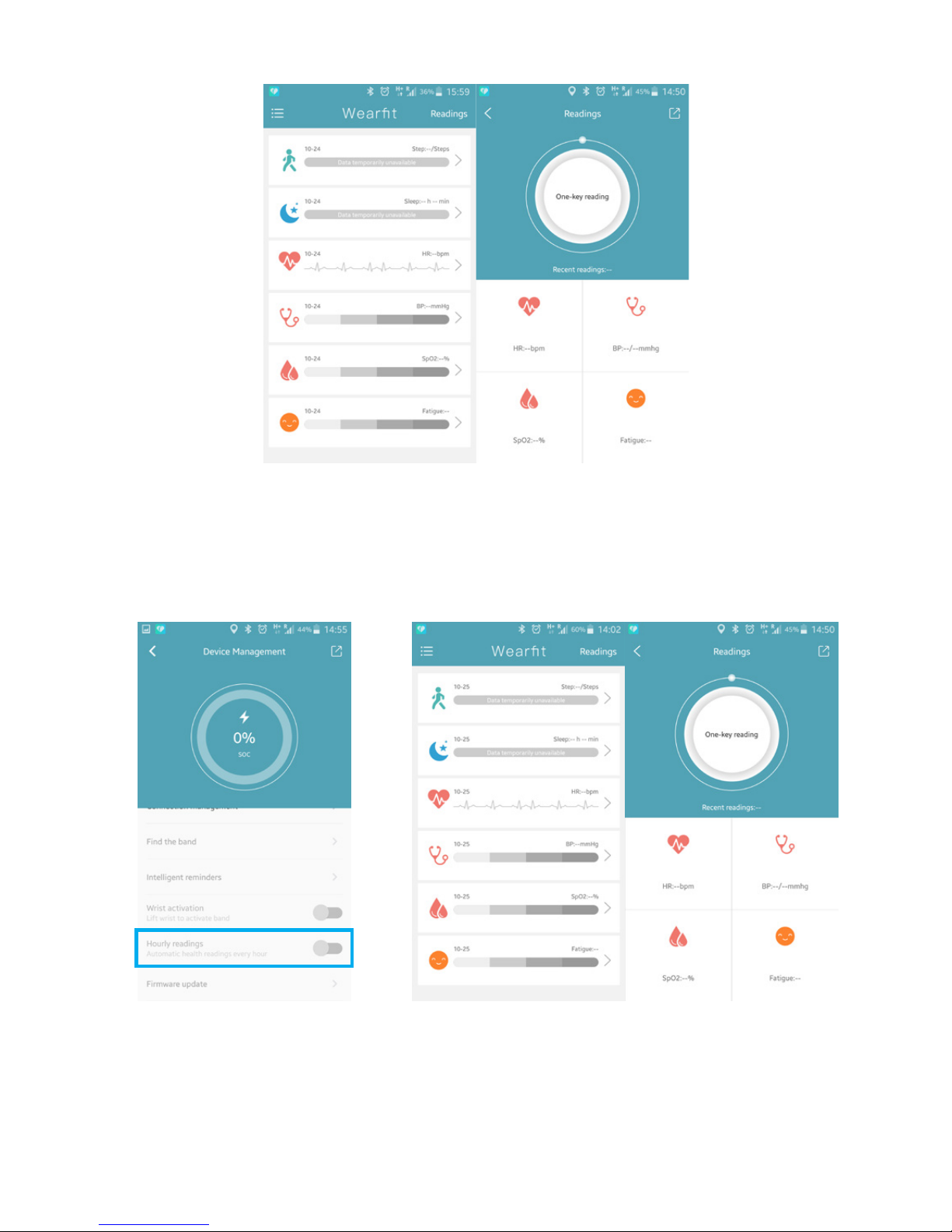
You can measure automatically in
every hour. If you want to turn on
this function please follow as below:
You can as well measure level
of fatique.
Notications
If you want to receive notication about calls and messages you need to turn on “Reminders” in
the APP. Remember that you have to be connected with smart band.
Important:
Kindly be noted that App can be updated and looks a little bit different.
EXPLANATION OF SYMBOLS
This device meets the requirements of the Electromagnetic Compat-
ibility Directive EMC (2014/30/EU) and Low Voltage Directive LVD
(2014/35/EU), for this reason it is marked with the CE sign and a
declaration of conformity with European standards was made out for
the device.
This symbol denotes that the device must not be disposed with other
household waste. It is forbidden by law, under pain of ne, to throw
away electrical and electronic equipment together with other waste.
It is possible to prevent various negative effects for the natural envi-
ronment and human health resultant from improper handling of waste
electronics if the product is properly disposed of.

Notications
If you want to receive notication about calls and messages you need to turn on “Reminders” in
the APP. Remember that you have to be connected with smart band.
Important:
Kindly be noted that App can be updated and looks a little bit different.
EXPLANATION OF SYMBOLS
This device meets the requirements of the Electromagnetic Compat-
ibility Directive EMC (2014/30/EU) and Low Voltage Directive LVD
(2014/35/EU), for this reason it is marked with the CE sign and a
declaration of conformity with European standards was made out for
the device.
This symbol denotes that the device must not be disposed with other
household waste. It is forbidden by law, under pain of ne, to throw
away electrical and electronic equipment together with other waste.
It is possible to prevent various negative effects for the natural envi-
ronment and human health resultant from improper handling of waste
electronics if the product is properly disposed of.

PL
I.Wymagania systemowe
Android 4.4 i nowsze iOS8.0 i nowsze Bluetooth 4.0
II.Przedstawienie produktu
Charge contact
Sense lightMain button
OLED screen
Przycisk główny - krótkim naciśnięciem przycisku głównego można przełączać się między
funkcjami, naciskając dłużej przycisk główny, można włączyć / wyłączyć opaskę MAXFIT oraz
wyłączyć i wyjść z danej funkcji.
Prawidłowa pozycja do
noszenia opaski
Opaska MAXFIT musi być noszona w odpowiedni sposób, aby uzyskać prawidłowe wyniki,
głównie wyniki ciśnienia krwi, tlenu we krwi i tętna.
III.Ładowanie
Do ładowania należy użyć oryginalnego kabla z pudełka. Należy dołożyć piny kabla do
ładowanie do pinów na opasce MAXFIT tak aby pasowały do siebie i uwolnić klips. Następnie
należy podłączyć kabel do ładowarki. Jeśli opaska jest prawidłowo podłączona do ładowania na
ekranie pojawi się ikonka z baterią.
IV.Włączanie i wyłączanie opaski MAXFIT
Długie naciśnięcie przycisku głównego powoduje włączenie opaski MAXFIT. Aby ją wyłączyć
należy tak długo naciskać przycisk główny, aż pojawi się następujący ekran:
V.Połączenie
1. Please download app „Weart” from Google Playstore or APP Store in iOS.
Second option is download app from below QR code
1.Pobierz aplikację “Weart” z Google Playstore lub APP Store w iOS.
Drugą opcją jest pobranie aplikacji za pomocą kodu QR (poniżej)
2. Naciśnij przycisk główny, aby włączyć opaskę MAXFIT.
3. Włącz BT w telefonie komórkowym.
4. Otwórz aplikację “Weart” w telefonie.
5. Sparuj opaskę MAXFIT z telefonem komórkowym (trzymaj opaskę MAXFIT blisko telefonu
komórkowego podczas parowania). Wykonaj poniższe czynności:
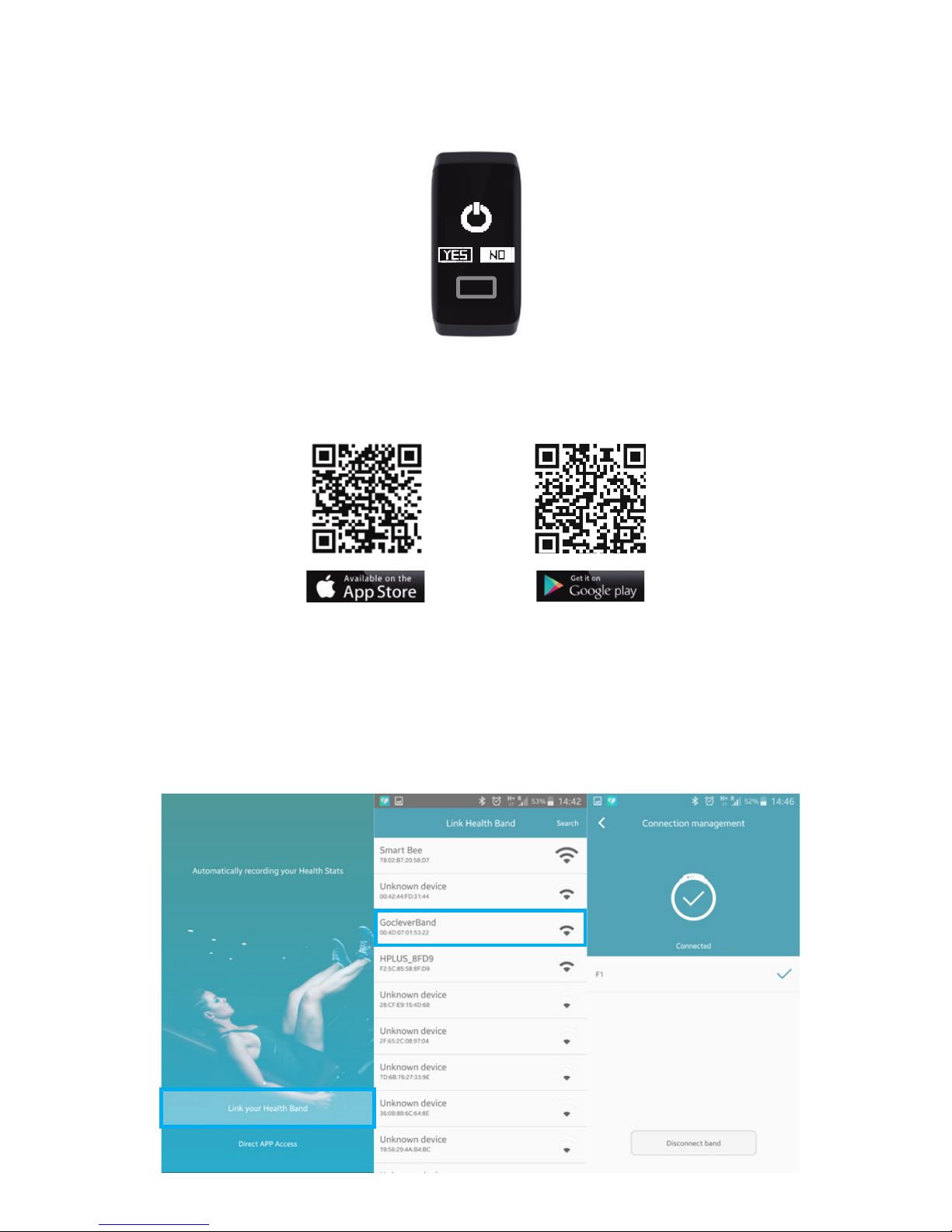
I.Wymagania systemowe
Android 4.4 i nowsze iOS8.0 i nowsze Bluetooth 4.0
II.Przedstawienie produktu
Przycisk główny - krótkim naciśnięciem przycisku głównego można przełączać się między
funkcjami, naciskając dłużej przycisk główny, można włączyć / wyłączyć opaskę MAXFIT oraz
wyłączyć i wyjść z danej funkcji.
Opaska MAXFIT musi być noszona w odpowiedni sposób, aby uzyskać prawidłowe wyniki,
głównie wyniki ciśnienia krwi, tlenu we krwi i tętna.
III.Ładowanie
Do ładowania należy użyć oryginalnego kabla z pudełka. Należy dołożyć piny kabla do
ładowanie do pinów na opasce MAXFIT tak aby pasowały do siebie i uwolnić klips. Następnie
należy podłączyć kabel do ładowarki. Jeśli opaska jest prawidłowo podłączona do ładowania na
ekranie pojawi się ikonka z baterią.
IV.Włączanie i wyłączanie opaski MAXFIT
Długie naciśnięcie przycisku głównego powoduje włączenie opaski MAXFIT. Aby ją wyłączyć
należy tak długo naciskać przycisk główny, aż pojawi się następujący ekran:
V.Połączenie
1. Please download app „Weart” from Google Playstore or APP Store in iOS.
Second option is download app from below QR code
1.Pobierz aplikację “Weart” z Google Playstore lub APP Store w iOS.
Drugą opcją jest pobranie aplikacji za pomocą kodu QR (poniżej)
2. Naciśnij przycisk główny, aby włączyć opaskę MAXFIT.
3. Włącz BT w telefonie komórkowym.
4. Otwórz aplikację “Weart” w telefonie.
5. Sparuj opaskę MAXFIT z telefonem komórkowym (trzymaj opaskę MAXFIT blisko telefonu
komórkowego podczas parowania). Wykonaj poniższe czynności:

lub
6. Po synchronizacji spersonalizuj aplikację wprowadzając dane osobowe. Istnieje możliwość
ustawienia dziennych celów. (informacje o użytkowniku i ustawienia).
VI.Funkcje
Funkcja monitoring snu automatycznie rozpoznaje sen i monitoruje cały proces snu w oparciu
o ruchy w nocy.
Stoper
1. Długie naciśnięcie powoduje przejście do funkcji stopera.
2. Naciśnij ponownie, aby rozpocząć / zatrzymać czas.
3. Naciśnij długo przycisk główny, aby wyjść z funkcji stopera.
Śledzenie telefonu
1. Naciskaj przycisk główny tak długo, aż pojawi się następujący ekran. (poniżej)
2. Przytrzymaj przycisk, aż pojawi się telefon komórkowy.
3. Naciśnij przycisk główny, aby aktywować alarm. Telefon komórkowy zadzwoni. Naciśnij
ponownie przycisk aby zatrzymać alarm.
4. Przytrzymaj przycisk główny, aby wyłączyć tę opcję.
Zdalne robienie zdjęć
Opaską MAXFIT można zrobić zdalnie zdjęcie. Wybierz opcję “shake to take photograph -
potrząśnij, aby zrobić zdjęcie”. Następnie kamera się włączy. Potrząśnij ręką, na której znajduje
się opaska MAXFIT, aby zrobić zdjęcie.camera will turn on.
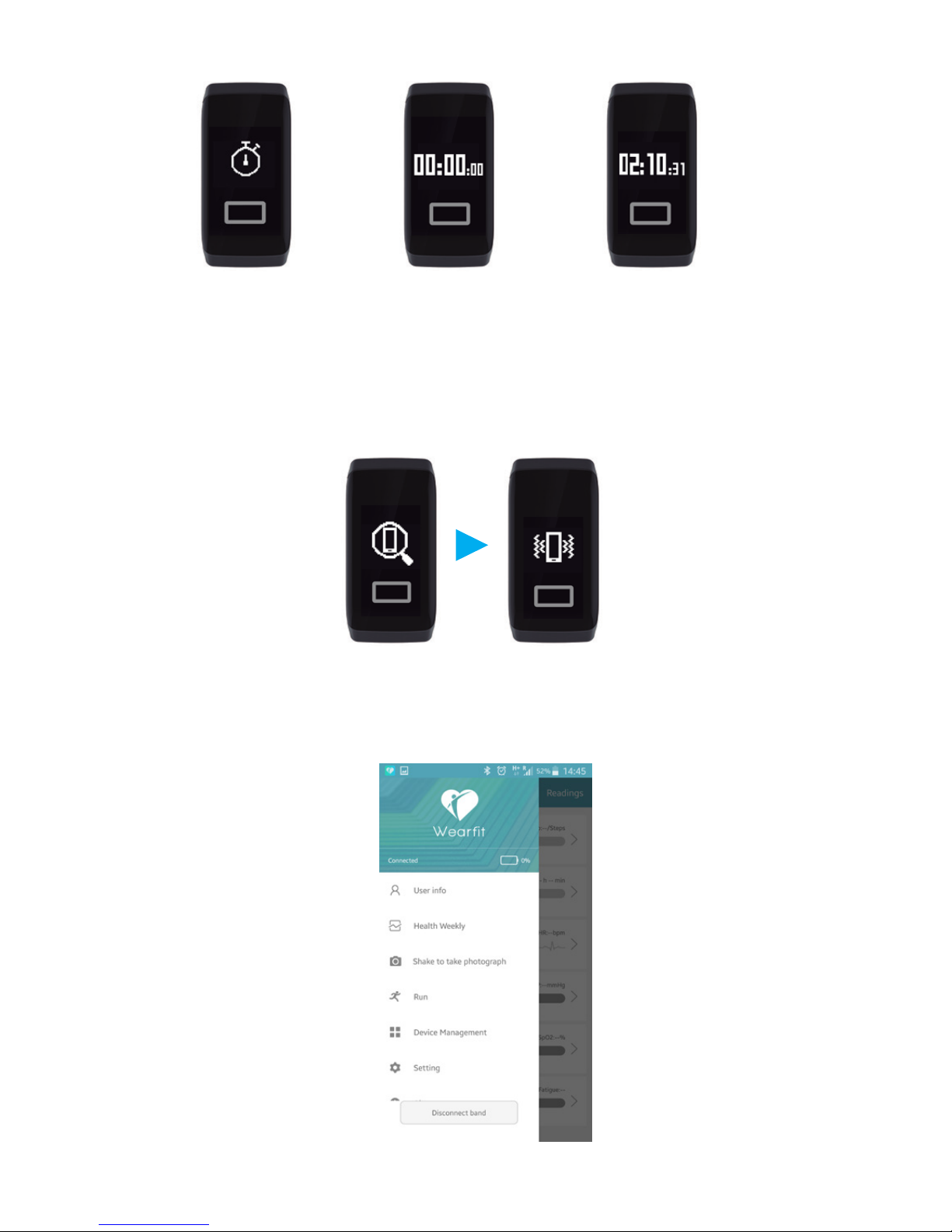
6. Po synchronizacji spersonalizuj aplikację wprowadzając dane osobowe. Istnieje możliwość
ustawienia dziennych celów. (informacje o użytkowniku i ustawienia).
VI.Funkcje
Funkcja monitoring snu automatycznie rozpoznaje sen i monitoruje cały proces snu w oparciu
o ruchy w nocy.
Stoper
1. Długie naciśnięcie powoduje przejście do funkcji stopera.
2. Naciśnij ponownie, aby rozpocząć / zatrzymać czas.
3. Naciśnij długo przycisk główny, aby wyjść z funkcji stopera.
Śledzenie telefonu
1. Naciskaj przycisk główny tak długo, aż pojawi się następujący ekran. (poniżej)
2. Przytrzymaj przycisk, aż pojawi się telefon komórkowy.
3. Naciśnij przycisk główny, aby aktywować alarm. Telefon komórkowy zadzwoni. Naciśnij
ponownie przycisk aby zatrzymać alarm.
4. Przytrzymaj przycisk główny, aby wyłączyć tę opcję.
Zdalne robienie zdjęć
Opaską MAXFIT można zrobić zdalnie zdjęcie. Wybierz opcję “shake to take photograph -
potrząśnij, aby zrobić zdjęcie”. Następnie kamera się włączy. Potrząśnij ręką, na której znajduje
się opaska MAXFIT, aby zrobić zdjęcie.camera will turn on.
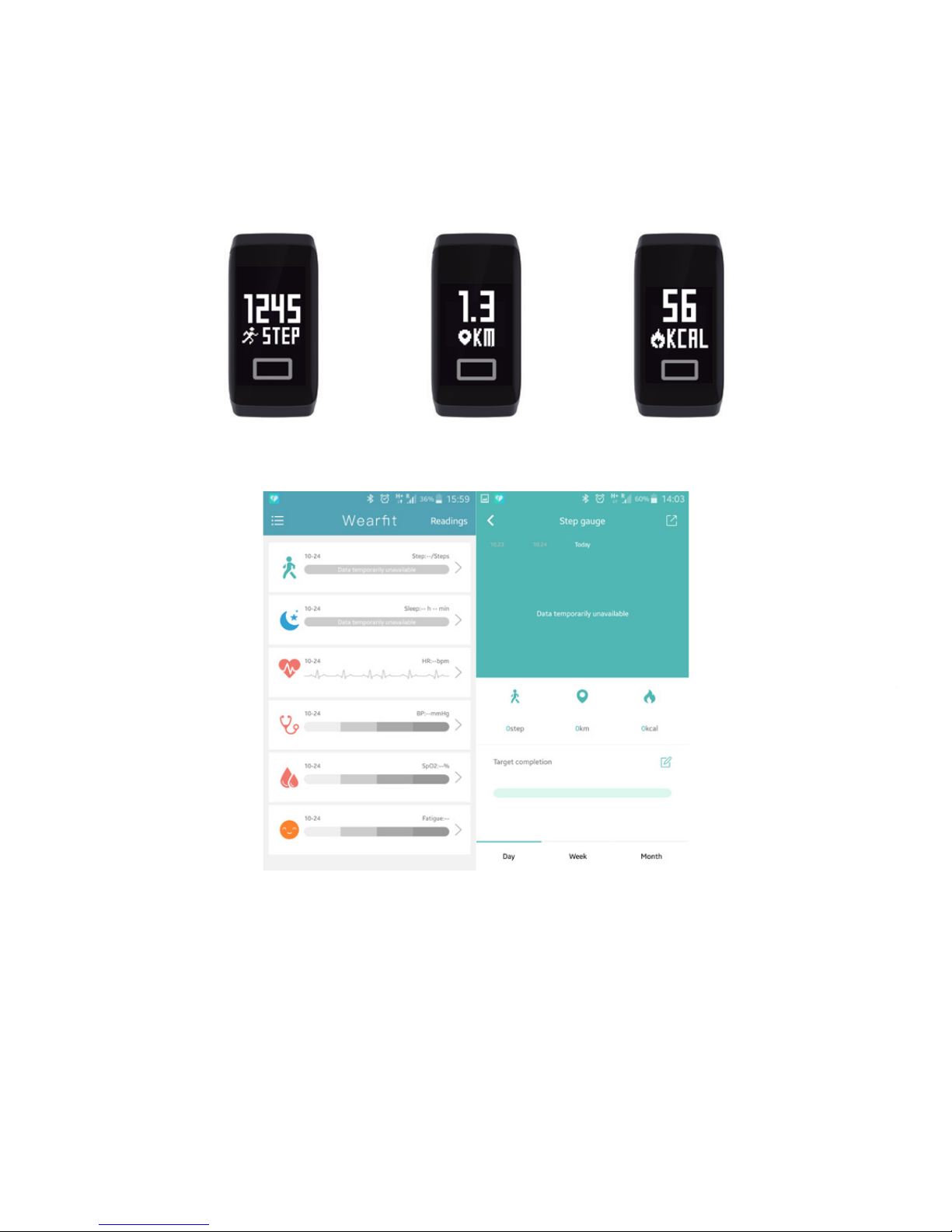
Tryb ćwiczeń
Opaska MAXFIT oblicza kroki, przebyty dystans i zużycie kalorii. Możesz oglądać wyniki w
opasce MAXFIT. Podsumowanie wszystkich ćwiczeń znajduje się w aplikacji. Opaska MAXFIT
zaczyna mierzyć wyniki każdego dnia od początku o północy. Po podłączeniu zegarka do
telefonu komórkowego za pośrednictwem aplikacji, dane będą przechowywane w celu dalszego
monitorowania.
Możesz wybrać w aplikacji typy jednostek miary w funkcji “Informacje o użytkowniku”.
Dystans: km lub mile
Wysokość: stopy lub cm
Waga: funty lub kilogramy
Funkcja biegania
Włącz GPS i lokalizację. Funkcja GPS pozwala zobaczyć przebytą trasę, pokonaną odległość,
czas, średnią prędkość i spalone kalorie.
Pomiary
Opaska MAXFIT mierzy puls, ciśnienie krwi i procent tlenu we krwi.
Wyniki są widoczne w opasce MAXFIT i w aplikacji. Naciśnij przycisk główny, aż pojawi się
wymagany ekran z daną funkcją. Należy pamiętać, że pomiary mogą potrwać około 60 sekund.
Steps Distance Calories

Tryb ćwiczeń
Opaska MAXFIT oblicza kroki, przebyty dystans i zużycie kalorii. Możesz oglądać wyniki w
opasce MAXFIT. Podsumowanie wszystkich ćwiczeń znajduje się w aplikacji. Opaska MAXFIT
zaczyna mierzyć wyniki każdego dnia od początku o północy. Po podłączeniu zegarka do
telefonu komórkowego za pośrednictwem aplikacji, dane będą przechowywane w celu dalszego
monitorowania.
Możesz wybrać w aplikacji typy jednostek miary w funkcji “Informacje o użytkowniku”.
Dystans: km lub mile
Wysokość: stopy lub cm
Waga: funty lub kilogramy
Funkcja biegania
Włącz GPS i lokalizację. Funkcja GPS pozwala zobaczyć przebytą trasę, pokonaną odległość,
czas, średnią prędkość i spalone kalorie.
Pomiary
Opaska MAXFIT mierzy puls, ciśnienie krwi i procent tlenu we krwi.
Wyniki są widoczne w opasce MAXFIT i w aplikacji. Naciśnij przycisk główny, aż pojawi się
wymagany ekran z daną funkcją. Należy pamiętać, że pomiary mogą potrwać około 60 sekund.
Heart Rate Blood Oxigen Blood Pressure
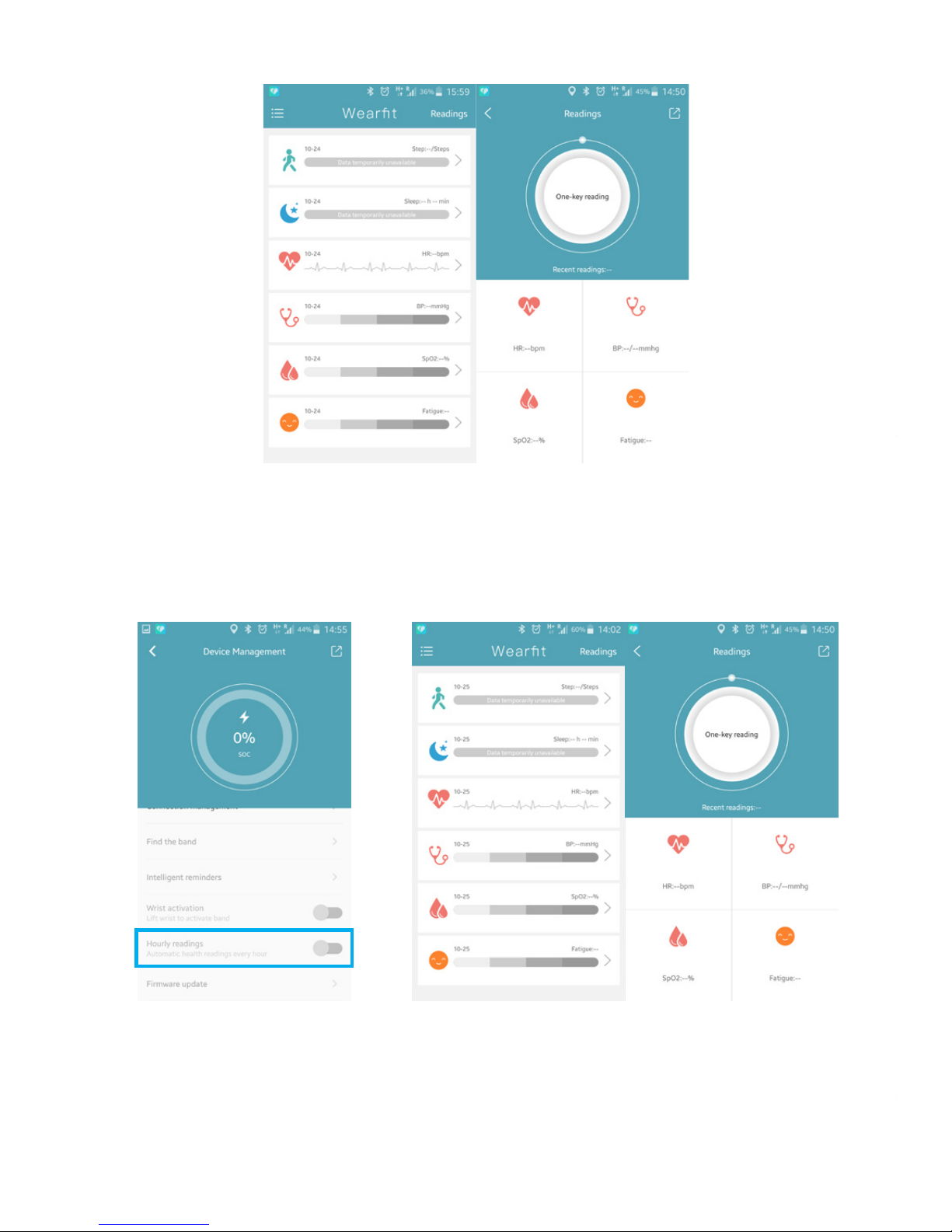
Można robić pomiary automatycznie
co godzinę. Aby włączyć tę funk-
cję, należy wykonać następujące
Można także zmierzyć poziom
zmęczenia.
Powiadomienia
Aby otrzymywać powiadomienia o połączeniach i wiadomościach, należy włączyć “Reminders
- Przypomnienia” w aplikacji. Należy pamiętać, że telefon musi być połączony z opaską MAXFIT.
Ważne:
Warto pamiętać, że aplikacja może zostać zaktualizowana i różnić się wyglądem od wersji przed-
stawionej w tej instrukcji.
WYJAŚNIENIE SYMBOLI
DEKLARACJA ZGODNOŚCI Z NORMAMI EUROPEJSKIMI
Niniejsze urządzenie odpowiada wymaganiom dyrektywy kompatybilności elektro-
magnetycznej EMC (2014/30/EU) i niskonapięciowej LVD (2014/35/EU), dlatego
został na nie naniesiony znak CE oraz została wystawiona dla niego deklaracja
zgodności z normami europejskimi.
Ten symbol oznacza, że produktu nie wolno wyrzucać razem z innymi odpadami
z gospodarstw domowych. Prawo zabrania pod karą grzywny łączenia zużytego
sprzętu elektrycznego i elektronicznego wraz z innymi odpadami. Można
zapobiec potencjalnym negatywnym skutkom dla środowiska naturalnego i
zdrowia ludzkiego, jakie mogłyby wyniknąć z niewłaściwego postępowania z
odpadami powstałymi ze zużytego sprzętu elektronicznego, jeśli produkt zostanie
zutylizowały w należyty sposób.
Skrócone warunki gwaracji
1. GOCLEVER SP. Z O.O. z siedzibą w Wysogotowie k. Poznania (62-081 Przeźmierowo) przy ul. Skórzewskiej
35 zwany dalej Gwarantem zapewnia, że urządzenie marki GOCLEVER jest wolne od wad konstrukcyjnych i ma-
teriałowych, które mogłyby naruszyć jego funkcjonalność, o ile przestrzegana była instrukcja obsługi dostarczona
przy zawarciu umowy.
2. Gwarancja obejmuje wyłącznie na terytorium Polski, a okres gwarancji na urządzenia GOCLEVER wynosi 24
miesiące, licząc od daty sprzedaży sprzętu, jednak nie dłużej niż 27 miesięcy od daty produkcji umieszczonej na
produkcie. Gwarancja na lampę wynosi 12 miesięcy od daty sprzedaży sprzętu.
3. Wady ujawnione w okresie gwarancji będą usuwane bezpłatnie w możliwie najkrótszym terminie nieprzekraczają-
cym 21 dni roboczych od przyjęcia urządzenia zycznie do serwisu. W przypadku konieczności sprowadzenia części
zamiennych z zagranicy, termin może ulec przedłużeniu o kolejne 30 dni.
4. Niniejsza gwarancja nie obejmuje uszkodzeń wynikających z winy klienta, ponadto gwarant nie odpowiada za
szkody i straty powstałe w wyniku korzystania z urządzenia będącego w naprawie.
5. Postanowieniami niniejszej gwarancji dalej idące roszczenia odszkodowawcze są wyłączone, chyba że wynikają
one z bezwzględnie obowiązujących przepisów prawa. Niniejszy tekst jest jedynie skróconym opisem warunków
gwarancji. Pełne warunki gwarancji oraz informacje znajdują się na stronie www.goclever.com.

Powiadomienia
Aby otrzymywać powiadomienia o połączeniach i wiadomościach, należy włączyć “Reminders
- Przypomnienia” w aplikacji. Należy pamiętać, że telefon musi być połączony z opaską MAXFIT.
Ważne:
Warto pamiętać, że aplikacja może zostać zaktualizowana i różnić się wyglądem od wersji przed-
stawionej w tej instrukcji.
WYJAŚNIENIE SYMBOLI
DEKLARACJA ZGODNOŚCI Z NORMAMI EUROPEJSKIMI
Niniejsze urządzenie odpowiada wymaganiom dyrektywy kompatybilności elektro-
magnetycznej EMC (2014/30/EU) i niskonapięciowej LVD (2014/35/EU), dlatego
został na nie naniesiony znak CE oraz została wystawiona dla niego deklaracja
zgodności z normami europejskimi.
Ten symbol oznacza, że produktu nie wolno wyrzucać razem z innymi odpadami
z gospodarstw domowych. Prawo zabrania pod karą grzywny łączenia zużytego
sprzętu elektrycznego i elektronicznego wraz z innymi odpadami. Można
zapobiec potencjalnym negatywnym skutkom dla środowiska naturalnego i
zdrowia ludzkiego, jakie mogłyby wyniknąć z niewłaściwego postępowania z
odpadami powstałymi ze zużytego sprzętu elektronicznego, jeśli produkt zostanie
zutylizowały w należyty sposób.
Skrócone warunki gwaracji
1. GOCLEVER SP. Z O.O. z siedzibą w Wysogotowie k. Poznania (62-081 Przeźmierowo) przy ul. Skórzewskiej
35 zwany dalej Gwarantem zapewnia, że urządzenie marki GOCLEVER jest wolne od wad konstrukcyjnych i ma-
teriałowych, które mogłyby naruszyć jego funkcjonalność, o ile przestrzegana była instrukcja obsługi dostarczona
przy zawarciu umowy.
2. Gwarancja obejmuje wyłącznie na terytorium Polski, a okres gwarancji na urządzenia GOCLEVER wynosi 24
miesiące, licząc od daty sprzedaży sprzętu, jednak nie dłużej niż 27 miesięcy od daty produkcji umieszczonej na
produkcie. Gwarancja na lampę wynosi 12 miesięcy od daty sprzedaży sprzętu.
3. Wady ujawnione w okresie gwarancji będą usuwane bezpłatnie w możliwie najkrótszym terminie nieprzekraczają-
cym 21 dni roboczych od przyjęcia urządzenia zycznie do serwisu. W przypadku konieczności sprowadzenia części
zamiennych z zagranicy, termin może ulec przedłużeniu o kolejne 30 dni.
4. Niniejsza gwarancja nie obejmuje uszkodzeń wynikających z winy klienta, ponadto gwarant nie odpowiada za
szkody i straty powstałe w wyniku korzystania z urządzenia będącego w naprawie.
5. Postanowieniami niniejszej gwarancji dalej idące roszczenia odszkodowawcze są wyłączone, chyba że wynikają
one z bezwzględnie obowiązujących przepisów prawa. Niniejszy tekst jest jedynie skróconym opisem warunków
gwarancji. Pełne warunki gwarancji oraz informacje znajdują się na stronie www.goclever.com.
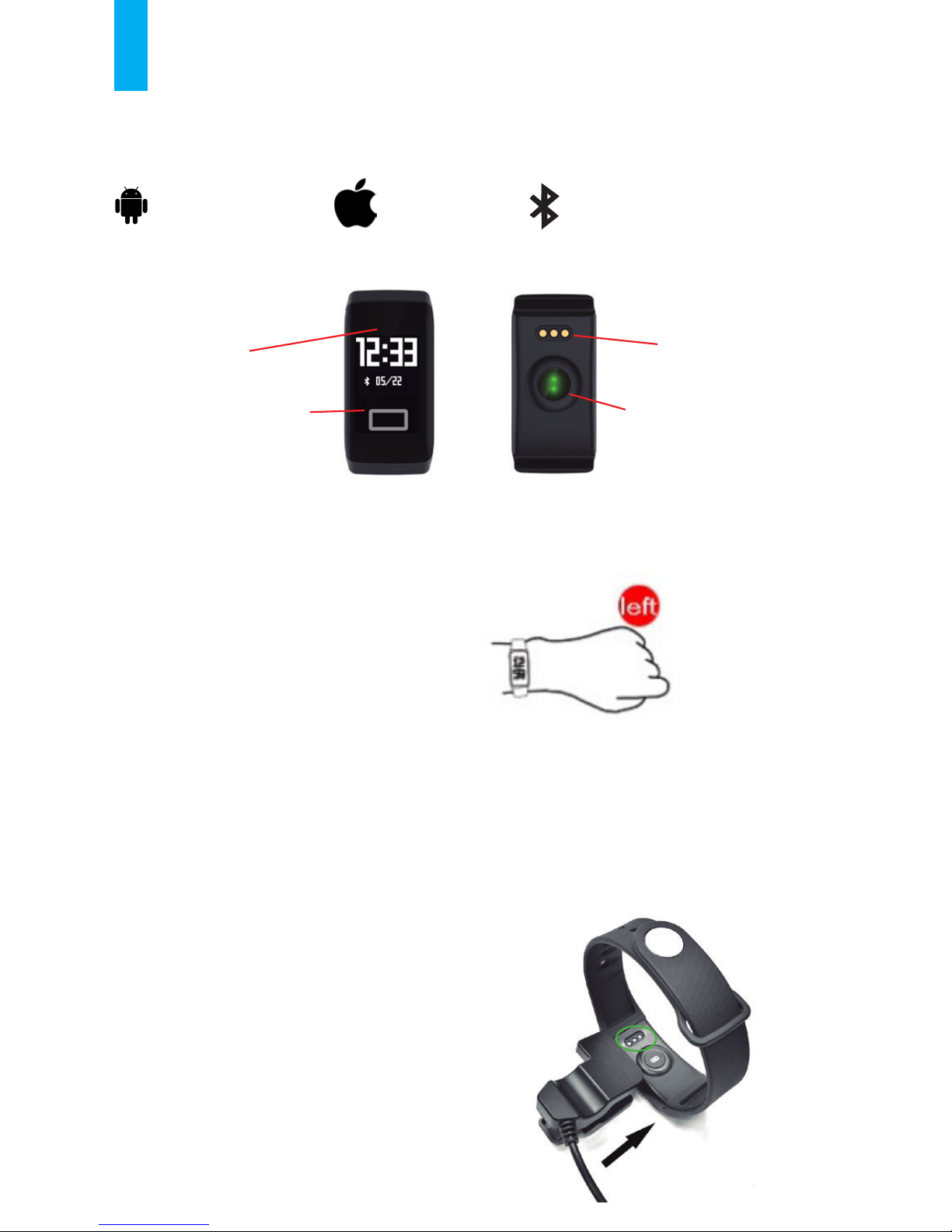
CZ
I.Systémové požadavky
Android ≥ 4.4 iOS ≥ 8.0 Bluetooth 4.0
II.Představení výrobku
Charge contact
Sense lightMain button
OLED screen
Hlavní tlačítko – krátkým stisknutím hlavního tlačítka můžete přepínat mezi funkcemi, delším
stisknutím hlavního tlačítka můžete zapnout/vypnout náramek MAXFIT a vypnout danou funkci
a vystoupit z ní.
Náramek MAXFIT noste tak, abyste dosahovali správných výsledků, hlavně výsledků krevního
tlaku, okysličení krve a tepu.
III.Nabíjení
Pro nabíjení používejte originální kabel z obalu. Piny nabíjecího kabelu zapojte do pinů na
náramku MAXFIT, tak aby do sebe zapadly, a uvolněte klip. Pak připojte kabel k nabíječce.
Pokud je náramek správně připojen k nabíjení, na displeji se zobrazí ikona baterie.
IV.Zapnutí a vypnutí náramku MAXFIT
Dlouhým stisknutím hlavního tlačítka zapnete náramek MAXFIT. Pokud jej chcete vypnout, tak
dlouho stlačujte hlavní tlačítko, až se zobrazí následující obrazovka:
V.Připojení
1.Stáhněte si aplikaci „Weart“ z Google Playstore nebo APP Store v iOS.
Druhou možností je stažení aplikace pomocí QR kódu (níže).
2. Stiskněte hlavní tlačítko, abyste zapnuli náramek MAXFIT.
3. Zapněte BT v mobilním telefonu.
4. Otevřete aplikaci „Weart“ v telefonu.
5. Spárujte náramek MAXFIT s mobilním telefonem (při párování mějte náramek MAXFIT blízko
mobilního telefonu). Proveďte níže uvedené činnosti:

I.Systémové požadavky
Android ≥ 4.4 iOS ≥ 8.0 Bluetooth 4.0
II.Představení výrobku
Hlavní tlačítko – krátkým stisknutím hlavního tlačítka můžete přepínat mezi funkcemi, delším
stisknutím hlavního tlačítka můžete zapnout/vypnout náramek MAXFIT a vypnout danou funkci
a vystoupit z ní.
Náramek MAXFIT noste tak, abyste dosahovali správných výsledků, hlavně výsledků krevního
tlaku, okysličení krve a tepu.
III.Nabíjení
Pro nabíjení používejte originální kabel z obalu. Piny nabíjecího kabelu zapojte do pinů na
náramku MAXFIT, tak aby do sebe zapadly, a uvolněte klip. Pak připojte kabel k nabíječce.
Pokud je náramek správně připojen k nabíjení, na displeji se zobrazí ikona baterie.
IV.Zapnutí a vypnutí náramku MAXFIT
Dlouhým stisknutím hlavního tlačítka zapnete náramek MAXFIT. Pokud jej chcete vypnout, tak
dlouho stlačujte hlavní tlačítko, až se zobrazí následující obrazovka:
V.Připojení
1.Stáhněte si aplikaci „Weart“ z Google Playstore nebo APP Store v iOS.
Druhou možností je stažení aplikace pomocí QR kódu (níže).
2. Stiskněte hlavní tlačítko, abyste zapnuli náramek MAXFIT.
3. Zapněte BT v mobilním telefonu.
4. Otevřete aplikaci „Weart“ v telefonu.
5. Spárujte náramek MAXFIT s mobilním telefonem (při párování mějte náramek MAXFIT blízko
mobilního telefonu). Proveďte níže uvedené činnosti:
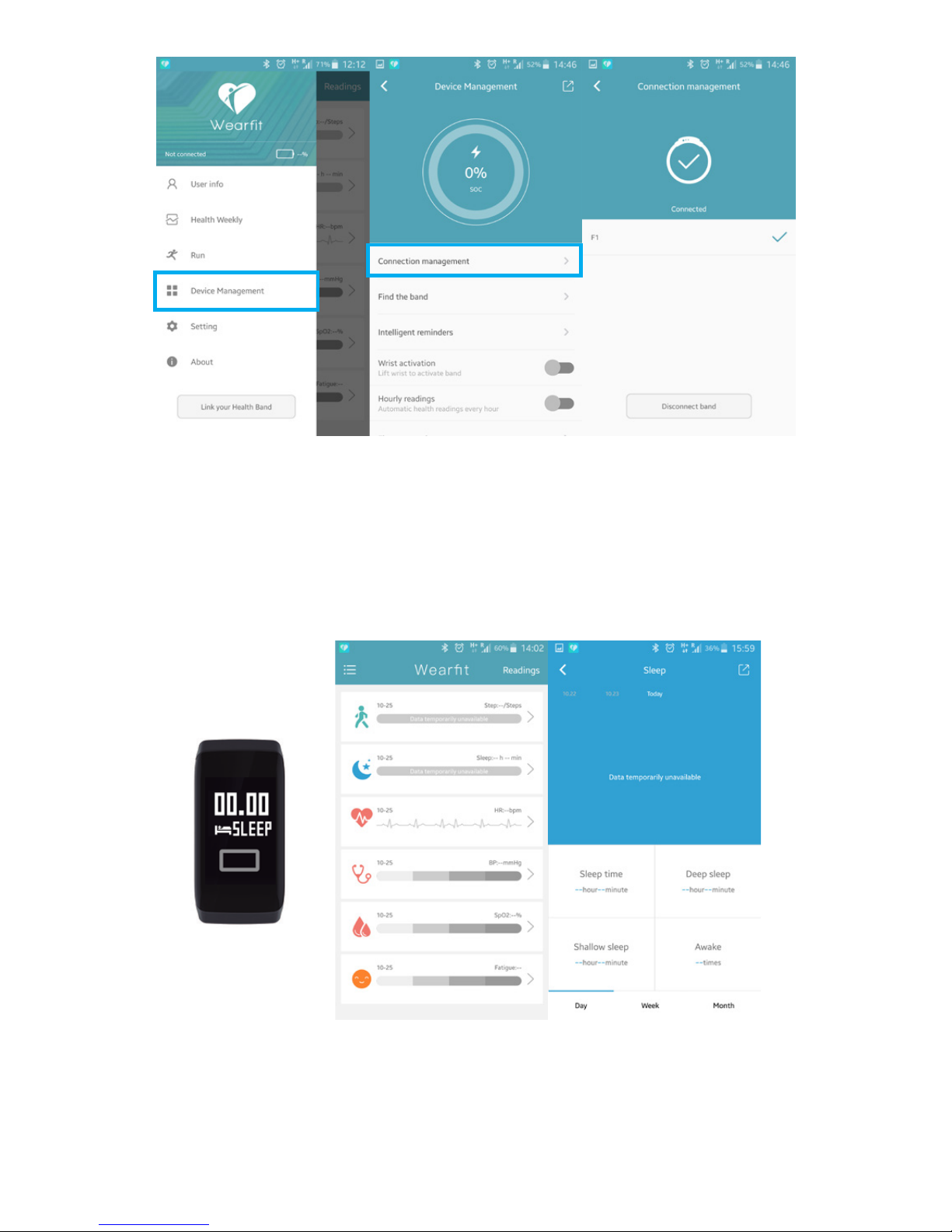
nebo
6. Po synchronizaci personalizujte aplikaci zadáním osobních údajů. Můžete nastavit denní cíle
(informace o uživateli a nastavení).
VI.Funkce
Funkce monitorování spánku automaticky rozpoznává spánek a monitoruje celý proces
spánku na základě pohybů v noci.
Stopky
1. Dlouhé stisknutí způsobí přechod do funkce stopek.
2. Stiskněte opět, abyste spustili/zastavili čas.
3. Stiskněte dlouze hlavní tlačítko, abyste vystoupili z funkce stopek.
Sledování telefonu
1. Stlačujte hlavní tlačítko tak dlouho, až se zobrazí následující obrazovka (níže).
2. Přidržte tlačítko, až se zobrazí mobilní telefon.
3. Stiskněte hlavní tlačítko pro aktivaci alarmu. Mobilní telefon zazvoní. Stiskněte opět tlačítko,
abyste vypnuli alarm.
4. Přidržte hlavní tlačítko, abyste vypnuli tuto nabídku.
Pořizování fotograí na dálku
Pomocí náramku MAXFIT můžete pořídit fotograi na dálku. Vyberte nabídku „shake to take
photograph – zatřeste, abyste pořídili fotograi“. Pak se kamera zapne. Zatřeste rukou, na které
máte náramek MAXFIT, abyste pořídili fotograi.
This manual suits for next models
1
Table of contents
Languages:
Other Goclever Watch manuals

Goclever
Goclever GCWFWE User manual
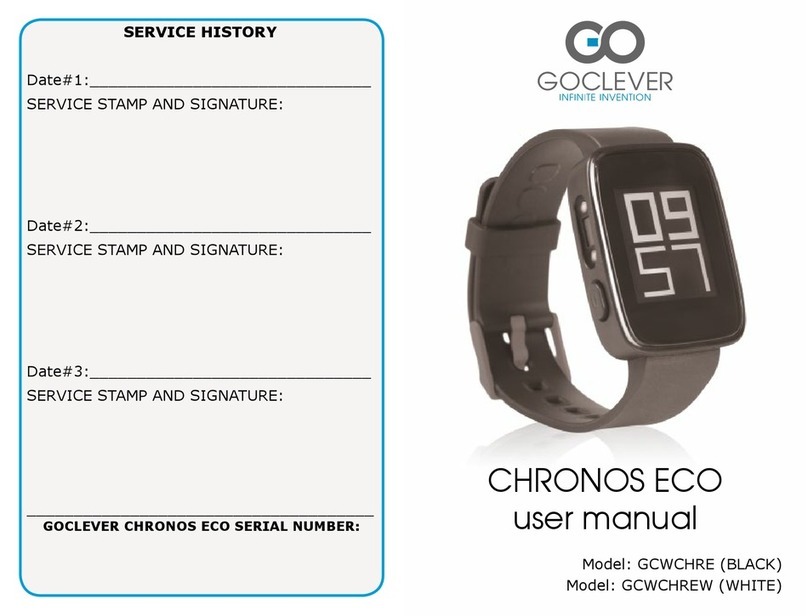
Goclever
Goclever CHRONOS ECO User manual
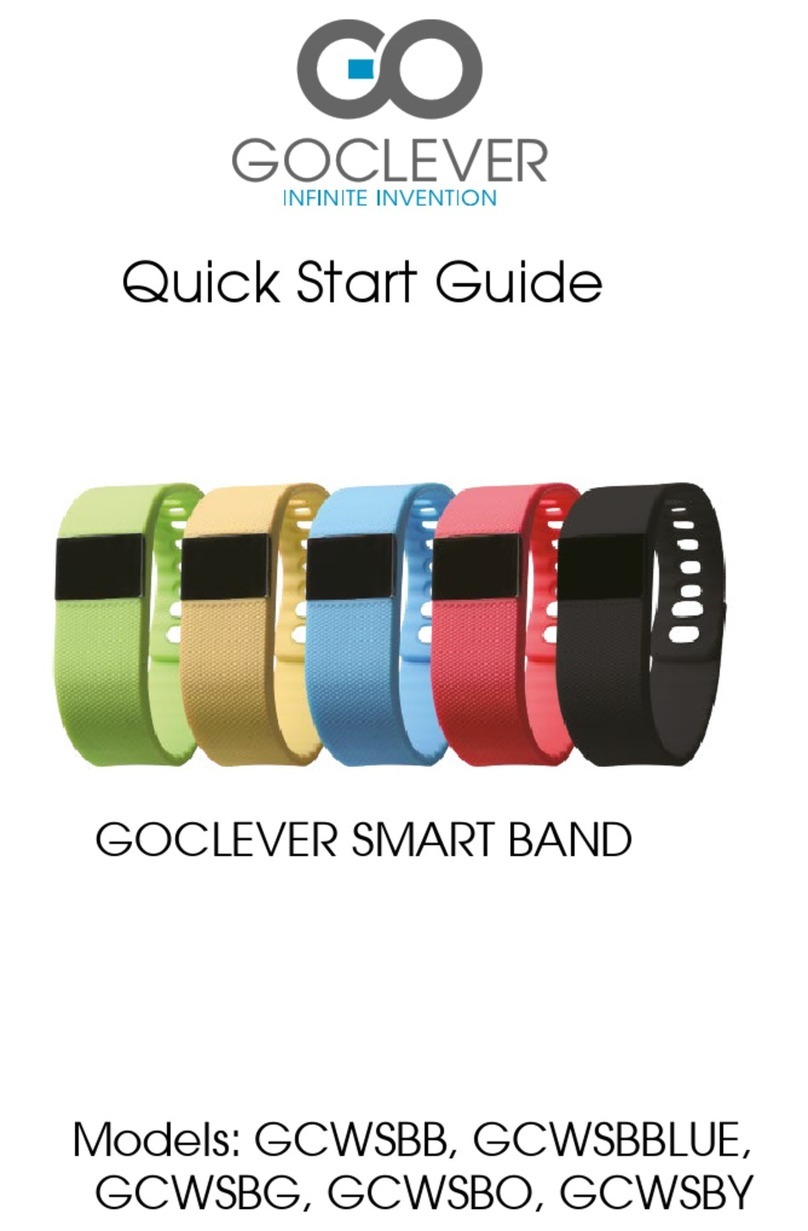
Goclever
Goclever GCWSBB User manual

Goclever
Goclever CHRONOS ECO 2 User manual
Goclever
Goclever CHRONOS PI GCWCHRPI User manual

Goclever
Goclever CHRONOS COLOUR 2 User manual

Goclever
Goclever GCFWB User manual
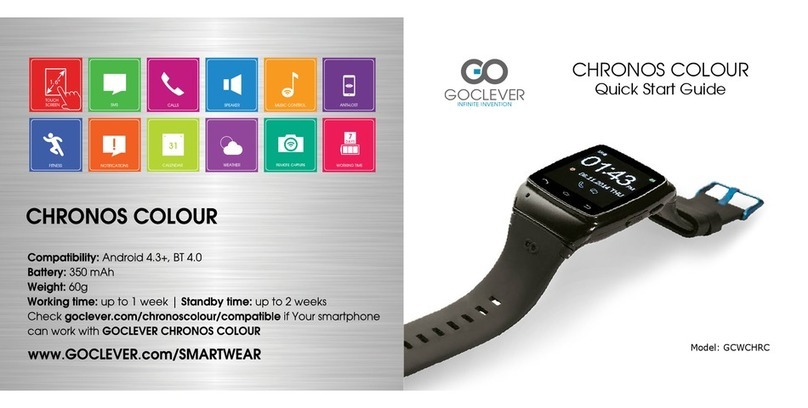
Goclever
Goclever CHRONOS COLOUR User manual
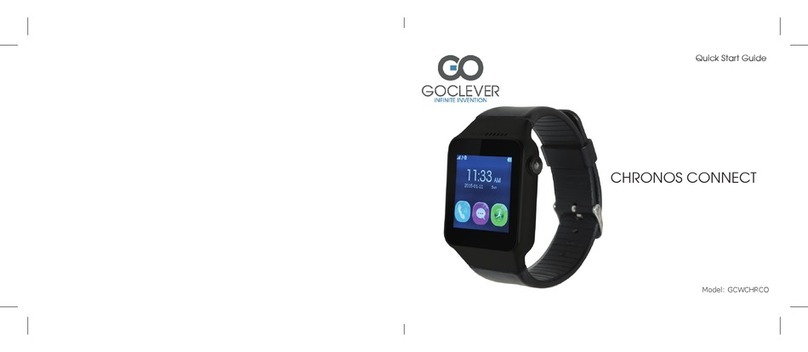
Goclever
Goclever CRONOS CONNECT GCWCHRCO User manual

Goclever
Goclever CHRONOS CONNECT 2 GCWCHRCO2 User manual